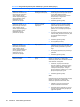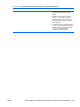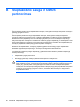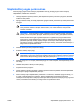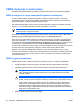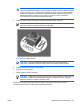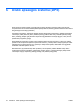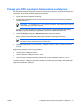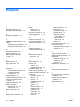Troubleshooting Guide
Prieiga prie DPS naudojant Kompiuterio nustatymus
Kai kompiuteris tinkamai neįsijungia, norėdami prieiti prie DPS programos, turite naudoti Kompiuterio
nustatymus. Norint prieiti prie DPS, atlikite šiuos veiksmus:
1. Įjunkite arba iš naujo paleiskite kompiuterį.
2. Kai apatiniame dešiniajame ekrano kampe pasirodo F10 Setup (F10 nustatymai) pranešimas,
spauskite klavišą f10.
PASTABA: Jei nepaspausite f10, kol rodomas pranešimas, kad pasiektumėte priemonę,
turėsite išjungti ir vėl įjungti kompiuterį.
Kompiuterio nustatymų paslaugų programos meniu atsiranda penkios antraštės: File (failas),
Storage (saugykla), Security (sauga), Power (maitinimas) ir Advanced (išsamiau).
3. Pasirinkite Storage (saugykla) > DPS Self-Test (DPS automatinis testas).
Ekrane pasirodys DPS palaikančių kietųjų diskų sąrašas, kurie įdiegti kompiuteryje.
PASTABA: Jei DPS palaikančių kietųjų diskų nėra įdiegta, DPS Self-Test (DPS
automatinis testas) pasirinktis ekrane nepasirodys.
4. Pasirinkite kietąjį diską, kurį norite testuoti ir, sekdami nurodymus ekrane, užbaikite testavimo
procesą.
Baigus testą, pasirodys vienas iš trijų pranešimų:
●
Testas pavyko. Užbaigimo kodas 0.
●
Testas nutrauktas. Užbaigimo kodas 1 arba 2.
●
Testas nepavyko. Rekomenduojama pakeisti diskų įrenginį. Užbaigimo kodai nuo 3 iki 14.
Jei testas nepavyko, užbaigimo kodą reikia užsirašyti ir pranešti paslaugos teikėjui, kad padėtumėte
diagnozuoti kompiuterio problemą.
LTWW Prieiga prie DPS naudojant Kompiuterio nustatymus 71